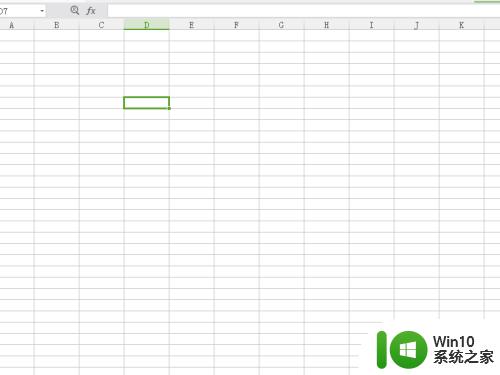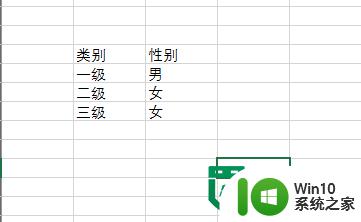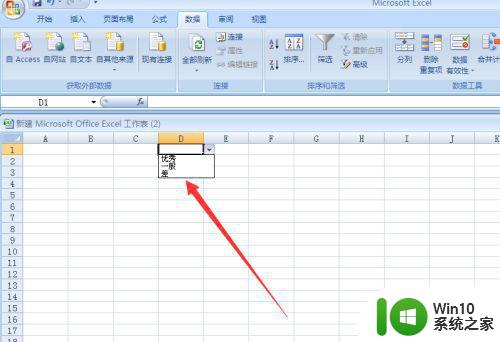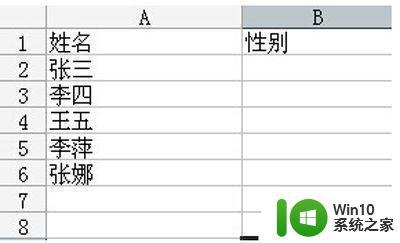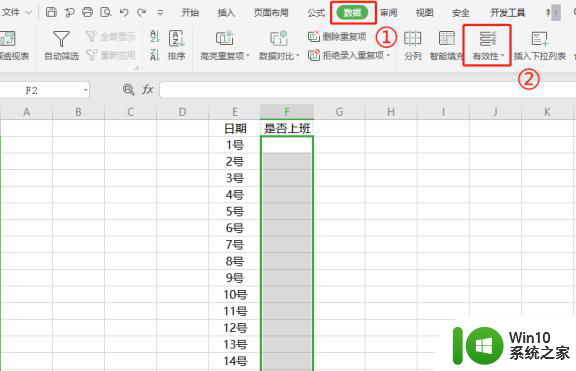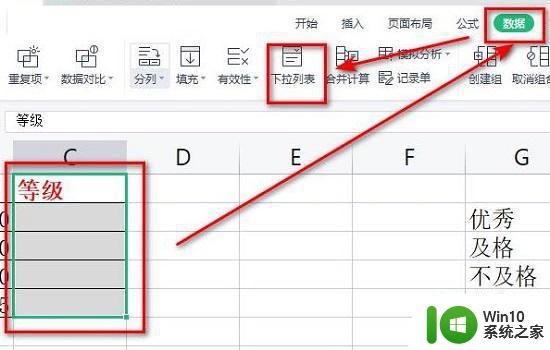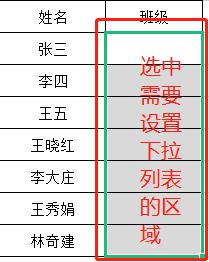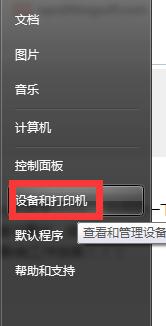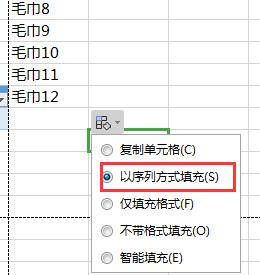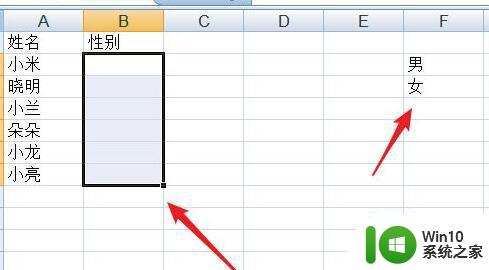excel2010设置下拉菜单的方法 Excel2010下拉菜单设置教程
在Excel2010中,设置下拉菜单是一种非常有用的功能,通过下拉菜单,我们可以轻松地选择特定的选项,而不需要手动输入。设置下拉菜单可以使数据输入更加准确和高效。在本教程中,我们将详细介绍如何在Excel2010中设置下拉菜单,帮助大家更好地利用这一功能。跟随以下步骤,您将轻松掌握如何设置Excel2010中的下拉菜单。
Excel2010下拉菜单设置教程:
1、我们打开一个准备做下拉菜单的表格
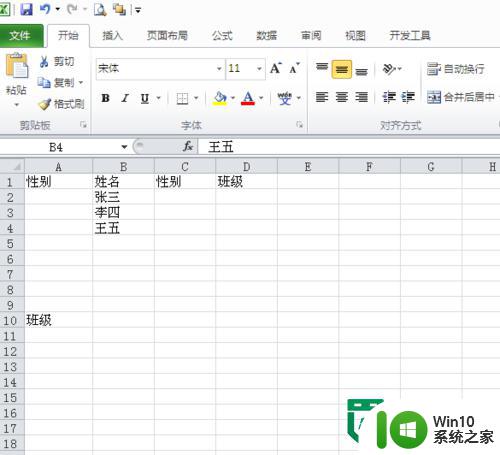
2、我们希望可以给C列和D列做下拉选项,在A列作为基础数据,在A2和A3输入男女,在a11到a18输入班级
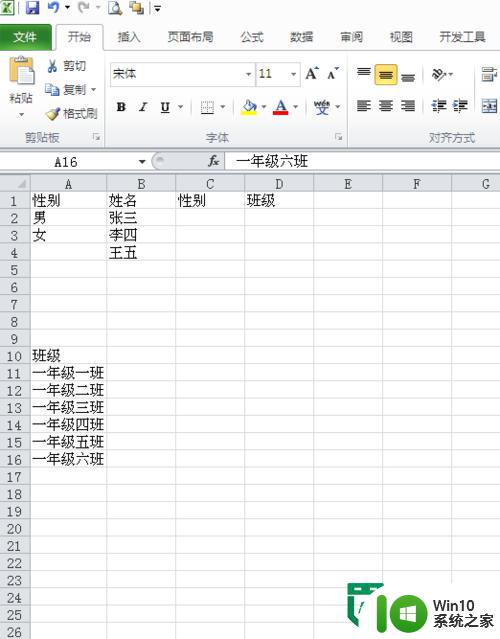
3、准备工作做完,我们先给C列做下拉菜单,选择整个C列
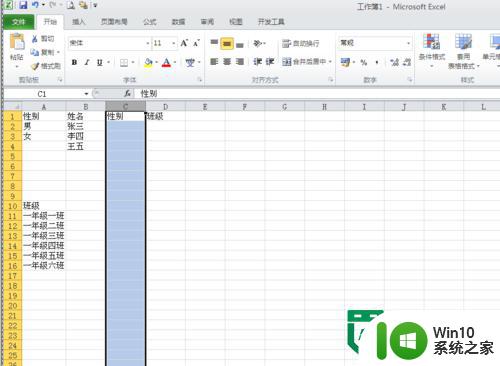
4、在功能区选择数据选项卡
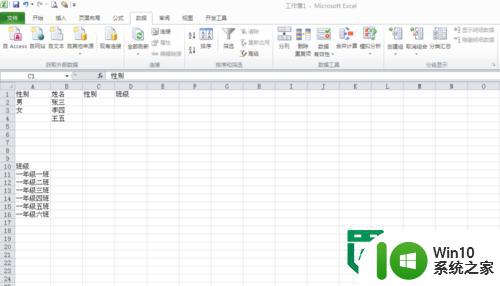
5、鼠标下移动,选择数据有效性
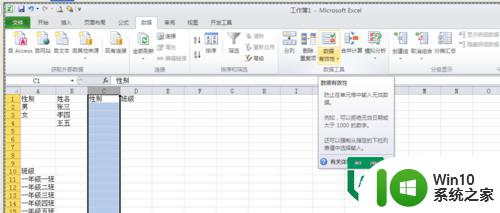
6、点击后弹出一个新的对话框
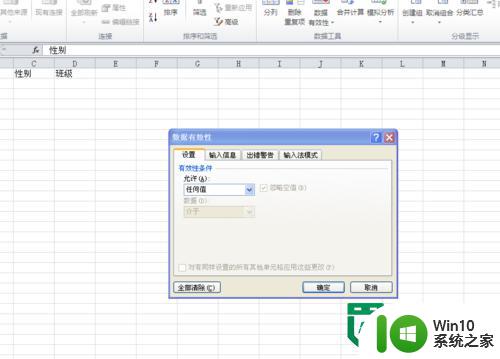
7、点击任何值,弹出下拉列表,选择序列
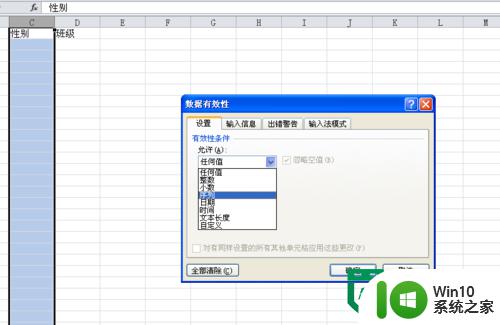
8、选择后得到如图
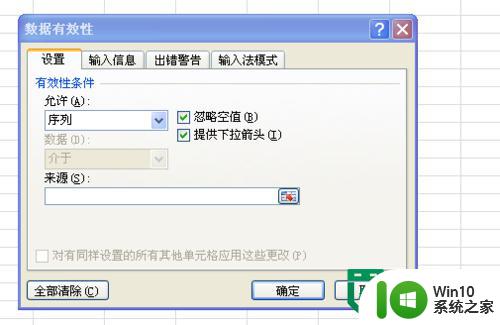
9、在来源区域选择a2:a3,如图
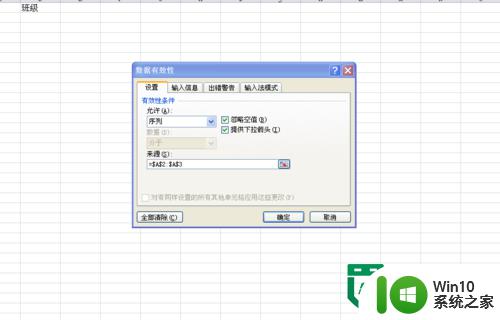
10、确定,点击C列任何单元格都会有选项菜单了
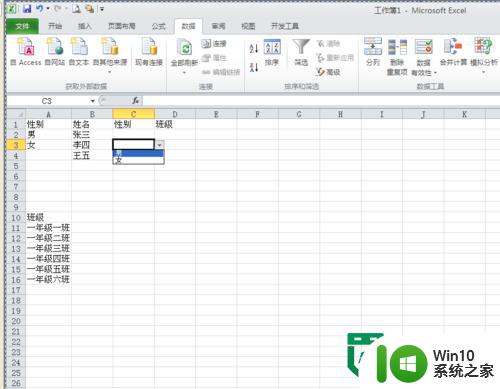
11、D列设置方法和C列相同,只是在第8不选择区域不同,D列的选择区域是=$A$11:$A$16,
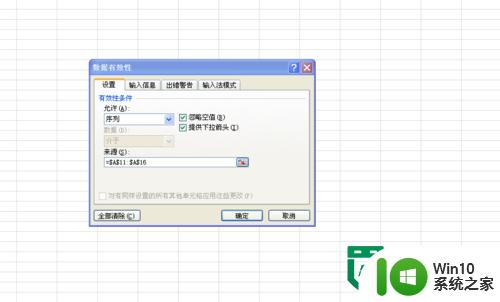
以上就是excel2010设置下拉菜单的方法的全部内容,如果有遇到这种情况,那么你就可以根据小编的操作来进行解决,非常的简单快速,一步到位。